تسجيل شاشة الكمبيوتر
يعد برنامج تسجيل شاشة الكمبيوتر أداة مفيدة لجميع أنواع المستخدمين، سواء كنت ترغب في تسجيل مقطع فيديو كدليل لإظهار كيفية استخدام برنامج أو أداء مهمة على جهاز، أو ربما تجميع فيديو توضيحي لمنتج وإرساله لبعض العملاء، أو سجل لحظات مهمة أثناء لعب ألعاب الفيديو .. أيا كان. أعطيك تسرد هذه المقالة البرامج الأكثر فعالية لمساعدتك في الحصول على مقاطع فيديو عالية الجودة مع ميزات قوية.
بالطبع، تسجيل شاشة الفيديو ليس بالأمر الجديد، لكن أهميته ازدادت في الآونة الأخيرة مع تعدد المهام التي يمكن أداؤها من الكمبيوتر. قد ترغب في تسجيل مقاطع فيديو على الشاشة لإنشاء مقاطع فيديو تعليمية ومشاركتها على YouTube أو Facebook، أو تسجيل اللحظات المهمة أثناء لعب لعبة ومشاركتها عبر مواقع الويب أصدقائك. أو سجل مباشرًا على YouTube أو مواقع بث الأفلام حسب الطلب. دعني أخبرك، السيناريوهات متنوعة، لكنها تعتمد جميعها على عامل واحد، وهو اختيار البرنامج المناسب.
وبما أنها برامج مطلوبة من قبل مستخدمي الكمبيوتر، فقد تم تطوير العديد منها وإتاحتها مجانًا ومدفوعة. فبدلاً من السفر لمسافات طويلة للعثور على برنامج يقوم بما تريده مجانًا! في هذه المقالة، قمنا بتجميع قائمة بأفضل 8 برامج مجانية لتسجيل شاشة جهاز الكمبيوتر الخاص بك بجودة عالية مع ميزات إضافية لأفضل النتائج.
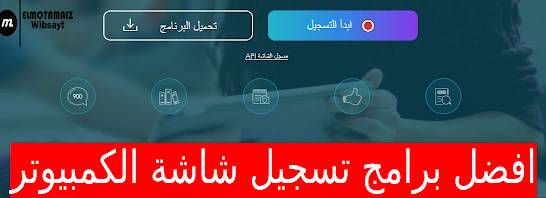 |
| افضل برامج تسجيل شاشة الكمبيوتر |
تسجيل شاشة الكمبيوتر اونلاين
قبل الدخول في الموضوع ، قد تصادف موقفًا مثل هذا، ماذا لو كنت بحاجة إلى ميزة تسجيل الشاشة على الفور ولم يكن لديك فرصة لتنزيل أي برامج على جهاز الكمبيوتر الخاص بك؟ يمكن أن يتم تقييد أجهزة الكمبيوتر بواسطة متخصصي تكنولوجيا المعلومات في شركتك، لذلك يوجد حل فريد عبر الإنترنت يسمح لك بتسجيل شاشتك بدون برنامج.
يتيح لك برنامج Apowersoft Online Screen Recorder تسجيل شاشة جهاز الكمبيوتر الخاص بك من خلال متصفح الويب مجانًا، لذا فهو حل رائع لمن لديهم بعض القيود عند تثبيت البرامج على أجهزة الكمبيوتر الخاصة بهم. الأداة تدعم التقاط أي جزء من الشاشة بأكملها من خلال المتصفح أو من خلال التطبيقات والبرامج الأخرى التي تعمل في نافذة واحدة الحاسوب.
إنها أداة مجانية تسمح بتسجيل غير محدود للفيديو / الصوت على الشاشة مع إمكانية إضافة تعليقات ورموز إلى الفيديو لمزيد من التوضيح.
كيفية تسجيل شاشة الكمبيوتر بجودة hd مجانًا
وتجدر الإشارة إلى أنه تم إنشاء القوائم التالية مع مراعاة الاحتياجات المختلفة للمستخدمين، من تلك التي تلبي الاحتياجات الأساسية لتشمل ميزات للاعبين والمحترفين. فلنبدأ بمراجعتها مباشرة في السطر التالي.
برنامج HitPaw Screen Recorder لتسجيل شاشة الكمبيوتر
HitPaw Screen Recorder هو في الواقع أداة متعددة الوظائف يمكن أن تساعدك في مختلف الجوانب المختلفة.
سنناقش بعض الميزات الأكثر شيوعًا التي يقدمها برنامج HitPaw لمستخدميه، والغرض الرئيسي من هذا البرنامج هو تسجيل الشاشة، فهو يوفر العديد من ميزات تسجيل الشاشة التي من المؤكد أنها ستجعل عمليتك أسهل وأكثر متعة.
هذا البرنامج هو أفضل مسجل شاشة لنظام التشغيل Windows للعديد من الأسباب المقنعة، ويقدم HitPaw أهم الميزات لجعل عملية تسجيل الشاشة أسهل وأكثر إمتاعًا بالنسبة لك.
- يوفر ثلاثة أوضاع فريدة لتسجيل الشاشة (تسجيل الشاشة وكاميرا الويب وصورة داخل صورة).
- يتيح وضع تسجيل صورة داخل صورة للمستخدمين تسجيل الشاشة وكاميرا الويب في نفس الوقت.
- يمكن للمستخدمين تحديد تخطيط فيديو معين لضبط موضع الشاشة وتسجيل كاميرا الويب.
- يمكن للمستخدمين أيضًا اختيار تسجيل الشاشة بصوت النظام أو صوت الميكروفون أو عدم وجود صوت.
يُعرف HitPaw Screen Recorder بواجهة مستخدم بسيطة للغاية، والتي تتيح لك استخدام البرنامج دون أي صعوبة.
بعد التسجيل، يسمح HitPaw Screen Recorder للمستخدمين بقص الفيديو لإزالة أي أجزاء غير ضرورية.
يوفر البرنامج أيضًا برنامج تحرير فيديو احترافيًا يمكنك من خلاله جعل مقاطع الفيديو المسجلة أكثر جاذبية وإثارة للاهتمام.
يمكن شراء برنامج يعتبر ميسور التكلفة، أو يمكن استخدام نسخة تجريبية منه.
برنامج تصوير شاشة الكمبيوتر AnyRec Screen Recorder
يعد AnyRec Screen Recorder أحد أفضل برامج تسجيل شاشة الكمبيوتر. يدعم البرنامج تسجيل الفيديو والصوت بالإضافة إلى كاميرات الويب عالية الجودة. هذا البرنامج متاح أيضًا لأنظمة تشغيل Windows و Mac، مع هذا البرنامج يمكنك تسجيل مقاطع الفيديو أثناء استخدام برامج معينة على سطح المكتب أو في متصفح الإنترنت أو عليّ حتى عند اللعب لا يؤثر البرنامج على أداء الجهاز إطلاقا ويمكنه تسجيل الفيديوهات بأعلى جودة دون تأخير. يحتوي البرنامج على العديد من الميزات الأخرى المفيدة جدًا أثناء عملية التقاط الشاشة، بما في ذلك:
- قم بتسجيل الفيديو بأعلى جودة ممكنة وكن قادرًا على حفظه بتنسيقات عديدة ومختلفة.
- يدعم البرنامج التسجيل الصوتي سواء من خلال ميكروفون او صوت من الكمبيوتر او كليهما.
- يعمل البرنامج أيضًا على تحسين الصوت المسجل عن طريق إزالة الضوضاء وتضخيم الصوت الضعيف وغير ذلك.
- يتيح لك البرنامج التقاط لقطات شاشة في وضع ملء الشاشة أو بحجم مخصص، كما يسمح لك بتحريرها.
- يتيح لك البرنامج إضافة رسومات، بما في ذلك النصوص والسهام وما إلى ذلك، أثناء التقاط مقطع فيديو أو لقطة شاشة.
يحتوي البرنامج على نسخة مجانية بوظائف محدودة، والنسخة المدفوعة مميزة جدًا لأنها توفر لك العديد من الميزات والوظائف المفيدة دون أي قيود. يمكنك الاشتراك في الإصدار الكامل مقابل 14.50 دولارًا شهريًا أو شراء ترخيص مدى الحياة مقابل 69 دولارًا.
برنامج تصوير الشاشة فيديو FlashBack Express
Flashback Express | على الرغم من أنه إصدار مجاني ومدفوع، إلا أنه لا يضيف علامة مائية إلى الفيديو الذي تقوم بتسجيله، ولا يفرض حدًا زمنيًا على مدة التسجيل - بل على العكس تمامًا، يحتوي البرنامج على نفس الميزات القابلة للمقارنة و أدوات.
من الواجهة إذا لم تستخدم مطلقًا مسجل شاشة ولا تعرف كيف يعمل، فنحن نوصي به ببساطة. سيكون سهل الاستخدام وجميع خياراته واضحة ومباشرة.
يمكنك تسجيل الشاشة بأكملها، والتركيز على نافذة أو منطقة معينة، أو حتى تسجيل كاميرا ويب. بمجرد الانتهاء، سيظهر التسجيل الخاص بك في محرر فيديو بسيط حيث يمكنك إجراء بعض التعديلات مثل قص قسم وتقسيمه إلى مسارات متعددة لتناسب احتياجاتك، ثم يمكنك الاستخراج إلى تنسيقات مختلفة مثل WMV و AVI و MP4، حيث لا حاجة لمحول فيديو منفصل. بعد ذلك، يمكنك مشاركته على YouTube أو Facebook أو عبر خادم FTP.
في هذا البرنامج، ستجد عددًا كبيرًا من الإعدادات المصممة جيدًا لجعل تسجيلاتك تبدو احترافية للغاية. على سبيل المثال، يمكنك حظر كلمات المرور التي تظهر أثناء التسجيل، أو تغيير خلفية الشاشة، أو إخفاء رموز سطح المكتب المزدحمة مع ظهور مؤشر الماوس للمتابعة السهلة.
هناك أيضًا أوضاع لعب مخصصة يسمح لك برؤية الإطارات في الثانية أثناء اللعب. لا يوجد حد لطول التسجيلات، ولن تتم مطالبتك بمفتاح ترخيص مجاني للتنشيط - فقط قم بتثبيته وستكون جاهزًا للانطلاق.
برنامج تصوير الشاشة فيديو للكمبيوتر ApowerREC
تم استبدال أحدث إصدار من برنامج ApowerREC لعام 2021 من قبل الشركة بالإصدار الأقدم من Apowersoft Screen Recorder Pro | إنه برنامج آخر لالتقاط شاشة الكمبيوتر يمنحك جميع الأدوات التي تحتاجها لعمل تسجيلات رائعة دون أي صعوبات.
يوفر واجهة مستخدم تدعم اللغة العربية بالكامل ومصممة بطريقة دقيقة وبسيطة إرجاع. بمجرد التثبيت والتشغيل، يمكنك تسجيل شاشة سطح المكتب أو كاميرا الويب بالكامل، أو تسجيل الصوت من الميكروفون، أو كليهما ؛ يتيح لك بالطبع تحديد منطقة الالتقاط على الشاشة واختيار دقة التسجيل، إذا كنت تقوم بالتسجيل على YouTube. مثالي لمشاركة المقاطع على.
يأتي أيضًا مع أدوات تحرير الفيديو الأساسية لإنجاز المهمة بدون محرر فيديو منفصل لقص أجزاء منه أو ضبط الصوت واللون وما إلى ذلك. أهم ما يميز هذا البرنامج هو أنه يسمح لك بإنشاء مهام مجدولة عن طريق تحديد وقت البدء ومدة التسجيل التلقائي. حتى تتمكن من تسجيل الفيديو دون الحاجة إلى البقاء في المقدمة الحاسوب.
كما أنه يوفر الكثير من اختصارات لوحة المفاتيح القابلة للتخصيص من أجل السرعة والراحة. يمكنك اختيار ما إذا كنت تريد تضمين مؤشر الماوس في التسجيل واختيار أي تنسيق إخراج تريده، بما في ذلك WMV و AVI و MP4 و MOV و MKV و FLV.
يمكنك حتى إضافة ملاحظات أثناء التسجيل. في حال تم من هناك، يمكنك حفظ التسجيل كملف فيديو أو ملف GIF، أو تحميله مباشرة على YouTube أو Vimeo، أو حفظه في Google Drive أو Dropbox. يمكنك أيضا تحرير المقاطع. الكل في الكل، إنها أداة ممتازة.
تسجيل شاشة الكمبيوتر عن طريق برنامج GomCam
GomCam | من المحتمل أنه أفضل برنامج تسجيل شاشة كمبيوتر في هذه القائمة، وعلى الرغم من أنه مدفوع، فإن الإصدار المجاني المتاح غني جدًا ويحتوي على جميع الميزات، سواء كنت بحاجة إلى الحصول على فيديو مميز حقًا أم لا. ببساطة، يقوم البرنامج بتسجيل جميع مقاطع الفيديو، سواء كان ذلك تسجيل شاشة سطح المكتب، أو التسجيل المباشر، أو تسجيل الألعاب، وتسجيل كاميرا الويب. باستخدام هذا البرنامج، يمكن تحويل أي شيء تفعله على الشاشة إلى فيديو أو صورة عالية الجودة.
تم تصميم واجهة البرنامج لتسهيل المهام على المبتدئين، ويتضمن البرنامج مكتبة لجميع أعمالك التي يمكنك عرضها وإدارتها بسهولة. يؤدي محرر الفيديو المدمج المهام المطلوبة بشكل شائع مثل إضافة موسيقى في الخلفية، وتقليم المقاطع، وزيادة مستوى الصوت، وحتى تغيير معدلات التحديث.
يوفر هذا البرنامج وظائف مفيدة للغاية والإرادة من المفيد لك، على سبيل المثال، ضغط حجم الفيديو لمشاركته عبر الإنترنت دون انتظار طويل، أو لاستخراج الصوت المسجل من الفيديو وحفظه كملف MP3 بعد اكتمال التسجيل. ستستمتع حقًا باستخدام هذا البرنامج لإنشاء برامج تعليمية وتسجيل أنشطة الشاشة، جربها.
برنامج تصوير الشاشة فيديو للكمبيوتر MiniTool MovieMaker hd
MiniTool MovieMaker i, برنامج تصوير الشاشة فيديو للكمبيوتر بجودة MiniTool MovieMaker hd هو برنامج ممتاز لتسجيل شاشة الكمبيوتر يساعدك على إنشاء مقاطع فيديو عالية الجودة لما يحدث على شاشة الكمبيوتر. يوفر لك البرنامج جداول زمنية واضحة يمكنك استخدامها لتقسيم مقاطع الفيديو المسجلة على الشاشة وإضافة انتقالات وإنشاء تأثيرات تضيف قيمة إلى مقاطع الفيديو الخاصة بك. لك.
يشتمل المنتج أيضًا على وحدة تحكم في سرعة الفيديو وفلاتر متنوعة لتغيير جماليات ما تقوم بتسجيله على شاشة جهاز الكمبيوتر الخاص بك.
حافظ على أمانك مع ميزة الحفظ التلقائي للمشروع داخل البرنامج، والتي تحفظ نسخًا من عملك كلما دعت الحاجة. ثم يمكنك تنزيل نسخة حفظ في حالة انقطاع التيار الكهربائي أو فقدان البيانات الأخرى. يعمل MiniTool MovieMaker على جميع أجهزة Windows وهو أحد أفضل برامج تسجيل الفيديو على شاشة الكمبيوتر بجودة عالية الدقة hd.
مميزات MiniTool MovieMaker gتصوير الشاشة فيديو للكمبيوتر hd
- الجدول الزمني: يوفر لك التطبيق جدولًا زمنيًا واضحًا ومنظمًا. هذا مفيد لإدارة تسجيلات فيديو متعددة لشاشات الكمبيوتر في نفس الوقت، بحيث يمكنك إجراء تعديلات بسرعة دون الحاجة إلى البحث من خلال واجهات معقدة.
- الانتقالات: يشتمل البرنامج على مجموعة من الأدوات للتحولات، مثل التلاشي والمسح والتخفيضات، مما يتيح لك إنشاء مقاطع فيديو متقطعة بعدة طرق مختلفة. تضيف الانتقالات مجموعة متنوعة إلى مشاريع الفيديو الخاصة بك، مما يزيد من رضاك عما سجلته على شاشة جهاز الكمبيوتر الخاص بك.
- التحكم في سرعة الفيديو: تتيح لك أداة التحكم في السرعة تسريع أو إبطاء الوقت حسب الحاجة لزيادة مستوى الإبداع في الفيديو الخاص بك.
- الحفظ التلقائي: يحفظ برنامج MiniTool MovieMaker مشروعك تلقائيًا كل 5 ثوانٍ. في حالة تلف أي ملفات أو حدوث انقطاع غير متوقع في الطاقة، يمكنك ببساطة تنزيل أحدث إصدار محفوظ والعودة إلى العمل. يمكن أن يساعدك ذلك في تجنب عمليات إعادة التسجيل المكلفة والمستهلكة للوقت.
- المرشحات: يأتي البرنامج مع مجموعة من المرشحات التي تتيح لك تحسين جمال مقاطع الفيديو الخاصة بك. تتضمن هذه الميزة مرشحات تصحيح الألوان التي تصحح اختلالات الإضاءة والتعرض التي تحدث عند تصوير فيديو شاشة خام.
- الموسيقى: يتيح لك التطبيق إضافة الموسيقى بسهولة إلى مقاطع الفيديو التي تسجل على الشاشة. كل ما عليك فعله هو النقر فوق الزر، وتحديد الموسيقى التي تريد استيرادها إلى البرنامج، ثم الضغط على "موافق". يمكنك ضبط موسيقى الفيديو ببضع نقرات فقط.
كيفية تسجيل شاشة الكمبيوتر باستخدام MiniTool MovieMaker
نذكرك مرة أخرى أن MiniTool Video Converter هو مسجل شاشة نظام تشغيل مجاني تمامًا يسمح لك بتسجيل جزء من الشاشة بأكملها. يمكنك تحديد ما إذا كنت تريد تسجيل الصوت من النظام أم الميكروفون أم كليهما.
إليك كيفية تسجيل فيديو على شاشة الكمبيوتر باستخدام MiniTool Video Converter:
- قم بتشغيل برنامج MiniTool Video Converter: قم بتنزيل برنامج MiniTool Video Converter من الموقع الرسمي وقم بتثبيته على جهاز الكمبيوتر الخاص بك. بعد اكتمال التثبيت، انقر نقرًا مزدوجًا للدخول إلى الواجهة الرئيسية، ثم انقر في أي مكان في منطقة تسجيل الشاشة.
- افتح القائمة المنسدلة ملء الشاشة لتحديد المنطقة المراد تسجيلها وتحديد ما إذا كنت تريد تسجيل الصوت من النظام أو الميكروفون. انقر فوق رمز الترس في الزاوية اليمنى العليا لتغيير مجلد الإخراج وتنسيق الإخراج ومعدل إطار الفيديو وترميز الفيديو وجودة الفيديو والمزيد.
- اضغط على أيقونة التسجيل الحمراء أو F6 لبدء تسجيل فيديو الشاشة. الآن يمكنك اتباع البرنامج النصي الخاص بك. إذا كنت تريد التوقف مؤقتًا، فاضغط على F9 لإيقاف التسجيل مؤقتًا. عندما تكون جاهزًا للاستئناف، اضغط على F9 لاستئناف التسجيل. بعد العملية برمتها، اضغط على F6 لإيقاف التسجيل.
- تحقق من الفيديو المسجل: ثم سيظهر فيديو الشاشة المسجل في القائمة. يمكنك النقر بزر الماوس الأيمن فوقه لمعاينة الفيديو المسجل وحذفه وإعادة تسميته والتحقق من المجلد الموجود فيه.
تسجيل شاشة الكمبيوتر عن طريق برنامج Free Cam
Free Cam | يوفر مجموعة كاملة من الميزات التي يمكن استخدامها لإنشاء دورات فيديو احترافية وعروض تقديمية للتعليم الإلكتروني. يعد تسجيل الشاشة بأكملها أو منطقة معينة أو نافذة واحدة أيضًا ميزة لهذا البرنامج. لجعل الفيديو الخاص بك أكثر فائدة، فإنه يسمح لك بتسجيل الصوت بسهولة من خلال الميكروفون وتسجيل الصوت الداخلي لـ التقط صوت البرامج والتطبيقات وأضف موسيقى خلفية إلى مقاطع الفيديو الخاصة بك.
يتم توفير أدوات الرسم التوضيحي للتأكيد على التفاصيل والخطوات المهمة، ويمكنك أيضًا تمكين تمييز المؤشر وتشغيل أصوات النقر بالماوس. مثل معظم البرامج المماثلة، يحتوي على محرر صوت وفيديو مدمج لإجراء تعديلات مهمة قبل إطلاقه للجمهور.
بعد التسجيل، يمكنك بسهولة قطع الأجزاء غير المرغوب فيها من الفيديو أو إزالة الضوضاء قم بالتشغيل في الخلفية أثناء تسجيل الصوت وضبط مستوى الصوت وإضافة تأثيرات التلاشي أو كتم الصوت إلى أجزاء معينة من الفيديو. يمكنك أيضًا ربط البرنامج بحسابك على YouTube حتى تتمكن من تحميله على قناتك بنقرة واحدة عند الانتهاء. أو احفظ الفيديو على جهاز الكمبيوتر الخاص بك بتنسيق MP4 أو WMV لإرساله بالبريد الإلكتروني أو مشاركته وسائل التواصل الاجتماعي. البرنامج مجاني تمامًا، لذا فهو يستحق المحاولة.
برنامج تصوير الشاشة فيديو للكمبيوتر Icecream Screen Recorder
Icecream Screen Recorder برنامج مجاني لتسجيل شاشة الكمبيوتر بواجهة سهلة الاستخدام. باستخدامه، يمكنك تسجيل أي منطقة من الشاشة كمقطع فيديو أو حفظه كلقطة شاشة. من المؤكد أن هذا البرنامج سيخدمك في جميع الأحداث، سواء كانت العروض المسجلة والألعاب ودروس الفيديو والندوات عبر الإنترنت والبث المباشر مكالمات فيديو Skype والمزيد بسهولة. يمكنك تسجيل شاشتك مع صوت كاميرا الويب. كما يتيح لك اختيار جودة التسجيل وتنسيق الإخراج وإضافة العلامة المائية الخاصة بك، فضلاً عن القدرة على إضافة نص أو أسهم أو أشكال لجعلها أكثر إمتاعًا للمشاهدين لمشاهدتها.
روابط تحميل افضل برامج تسجيل شاشة الكمبيوتر بجودة hd مجانًا
- البرنامج الأول: AnyRec Screen Recorder
- البرنامج الثاني: FlashBack Express
- البرنامج الثالث: ApowerREC
- البرنامج الرابع: GomCam
- البرنامج الخامس: MiniTool MovieMaker
- البرنامج السادس: Free Cam
- البرنامج السابع: Icecream Screen Recorder
- البرنامج الثامن: HitPaw Screen Recorder
